首先这个QT软件是基于C++为基础的,大家如果不了解可以先去学习一下C++基础语法,我在Ubuntu中应用的是python,Ubuntu中其实是有python插件的,我下载了VScode,然后直接在VScode商店下载了python的插件。
gitee代码下载网址:https://gitee.com/little-Baby1/tcp-socket.git![]() https://gitee.com/little-Baby1/tcp-socket.git
https://gitee.com/little-Baby1/tcp-socket.git
在QT中创建项目:

然后选择默认的qmake
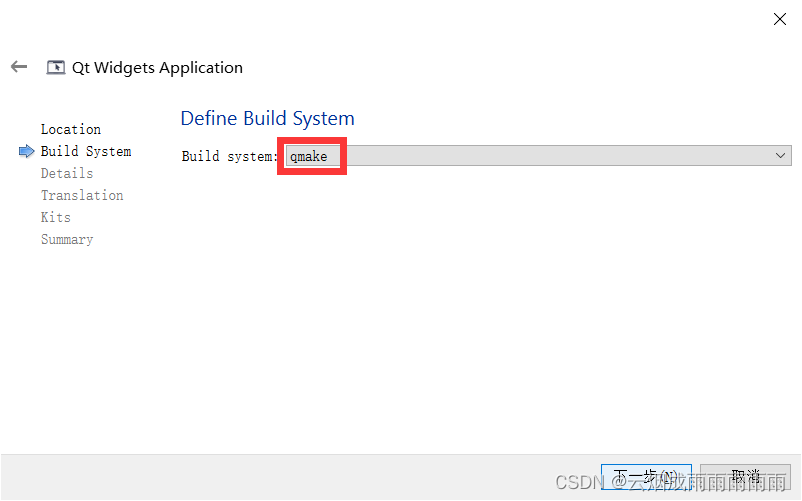
注意选择Widget:
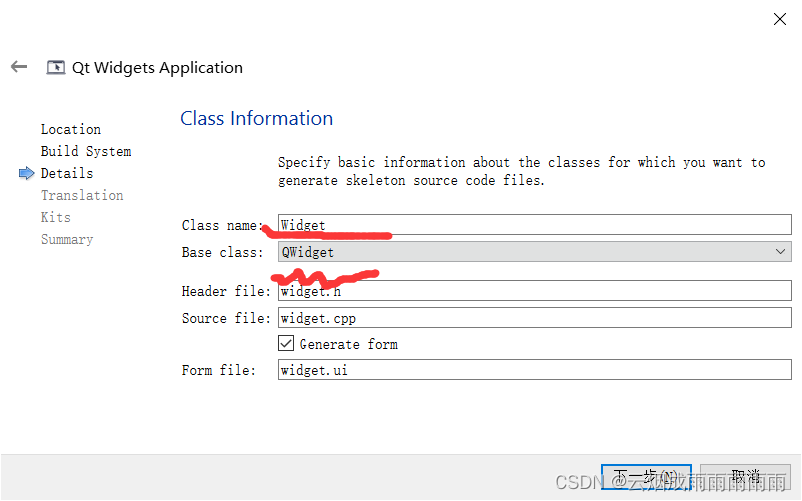
这个地方如果不知道选择哪个可Select all kits
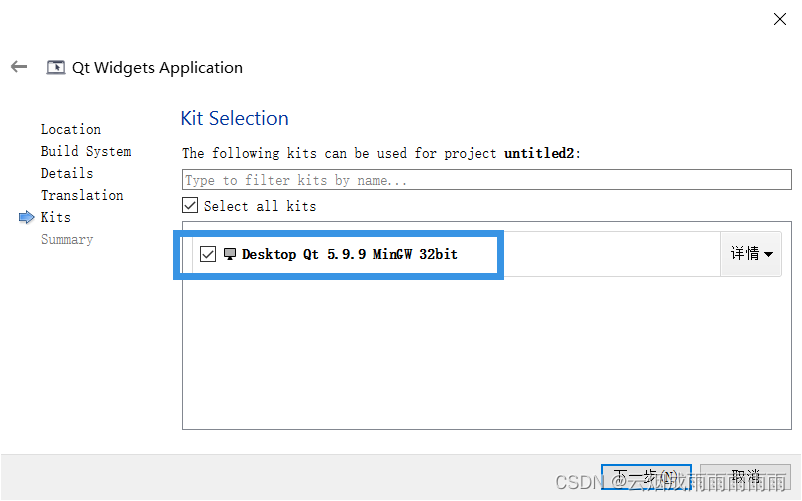
创建完成之后会有这些文件,第一个.pro文件是基本的配置、然后是头文件、主函数、代码函数、ui界面。

双击.ui文件,进入ui界面我们可以通过左边的一些控件进行页面布局、界面大小、控件属性等操作,不同的控件实现的功能不同,我们可根据自己的需求进行修改,右下角是对控件的属性进行相关操作,如文本框是否设置只读属性、控件大小、在界面中的布局等操作。
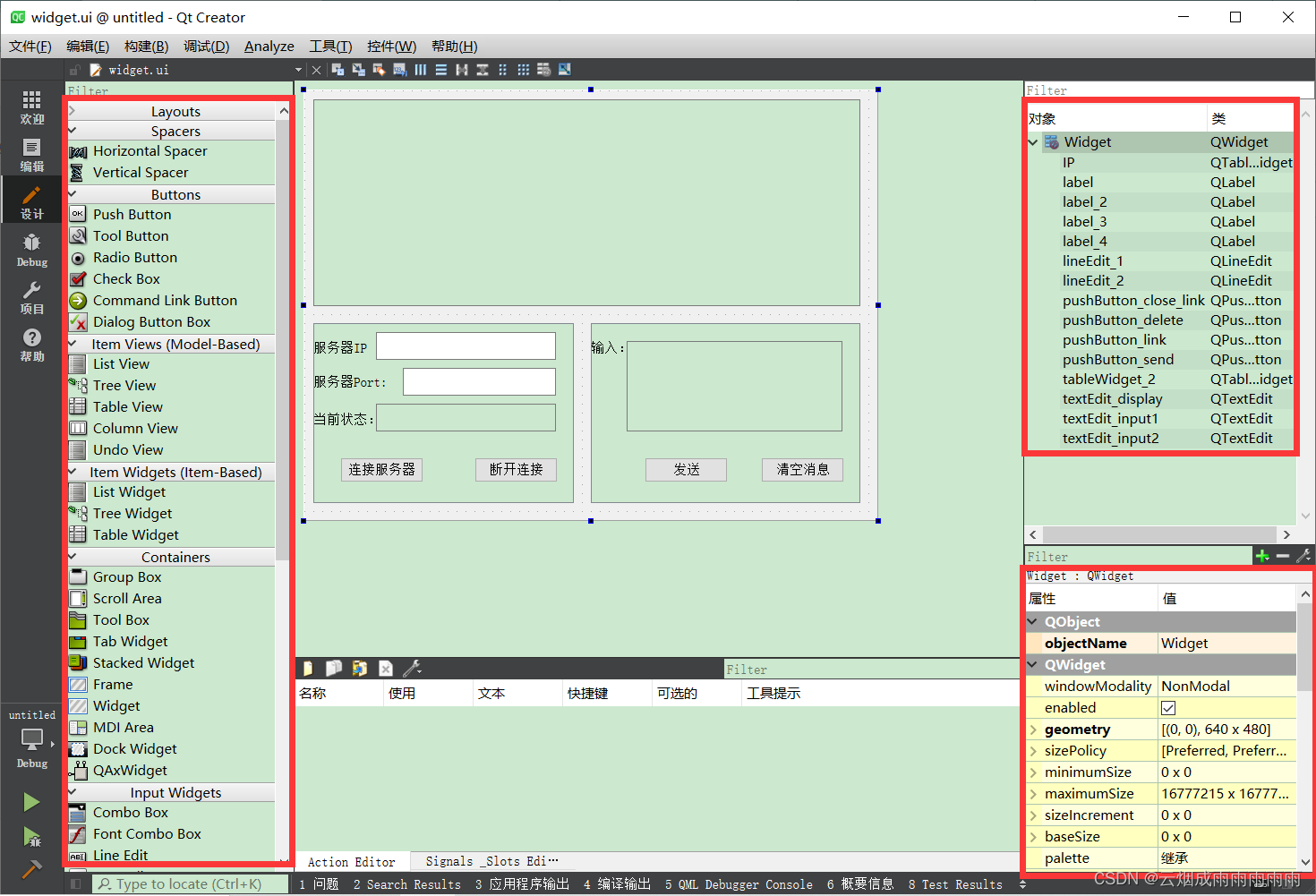
在QT中对空间的操作核心是:信号与槽函数。大家可以去搜一下这个定义,我们这边直接进行操作。我是对“发送”这个控件->右键鼠标:转到槽,然后会有如下界面,我们可以选择相关的信号,我选择的是click()操作 :
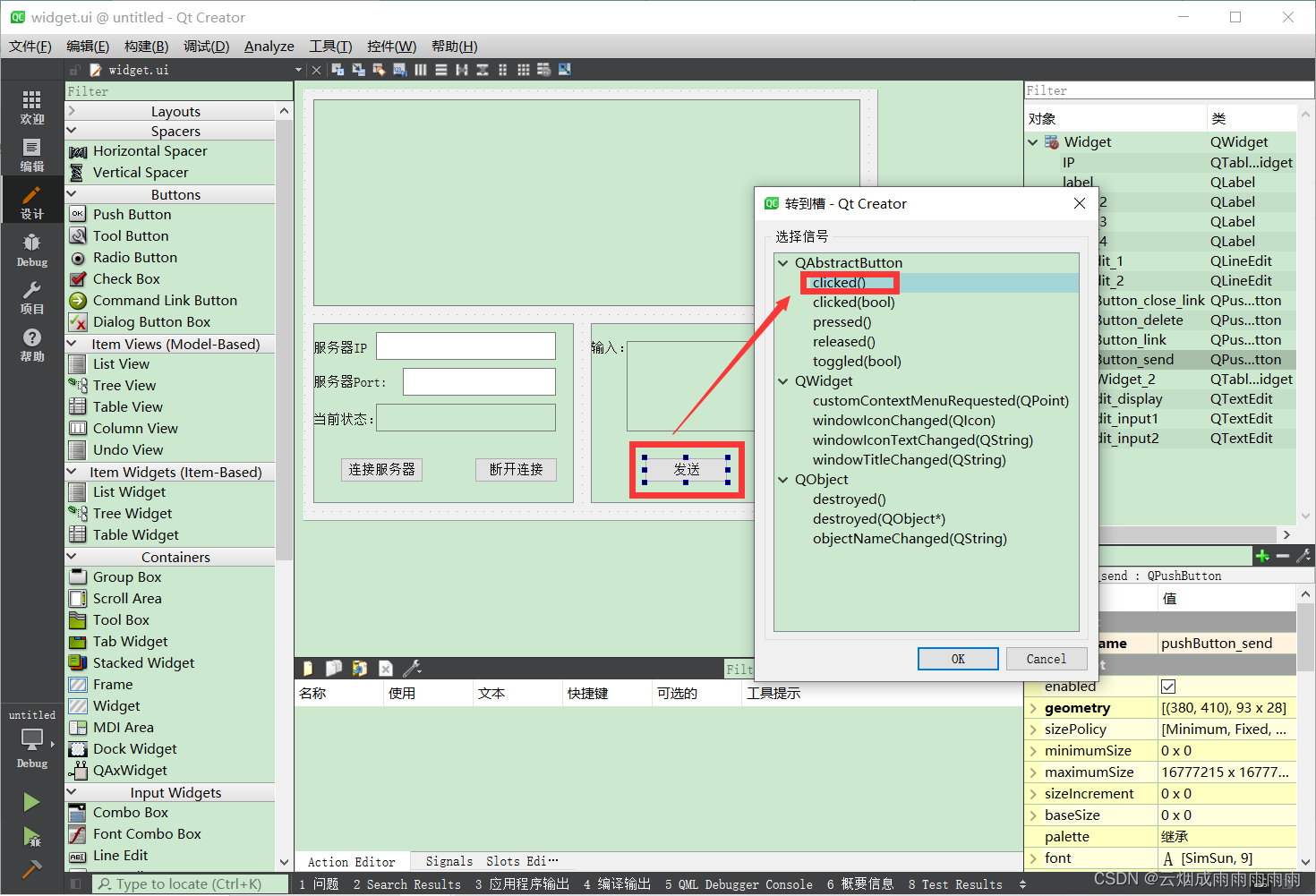
然后转回到1widget.cpp文件我们就会看到添加了一个函数,即槽函数,我们想要通过点击信号进行什么样的操作就可以在1这里面进行编写。
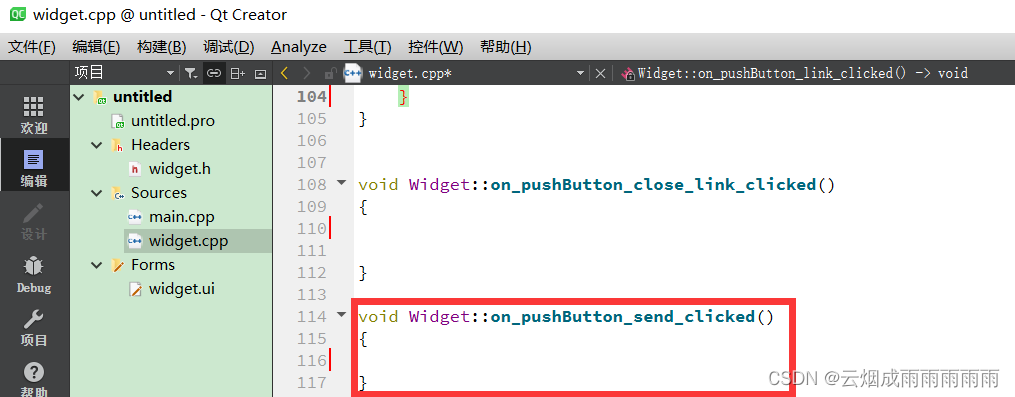
有一点需要注意以下,在untitled.pro文件中需要添加这一段代码,因为我们搭建客户端需要引用网络模块。

还有一点需要注意的是如果我们想自己单独写一个方法,不是通过在相关控件上进行右键转到槽进行设定的话,我们需要先在widget.h文件中添加方法的定义,
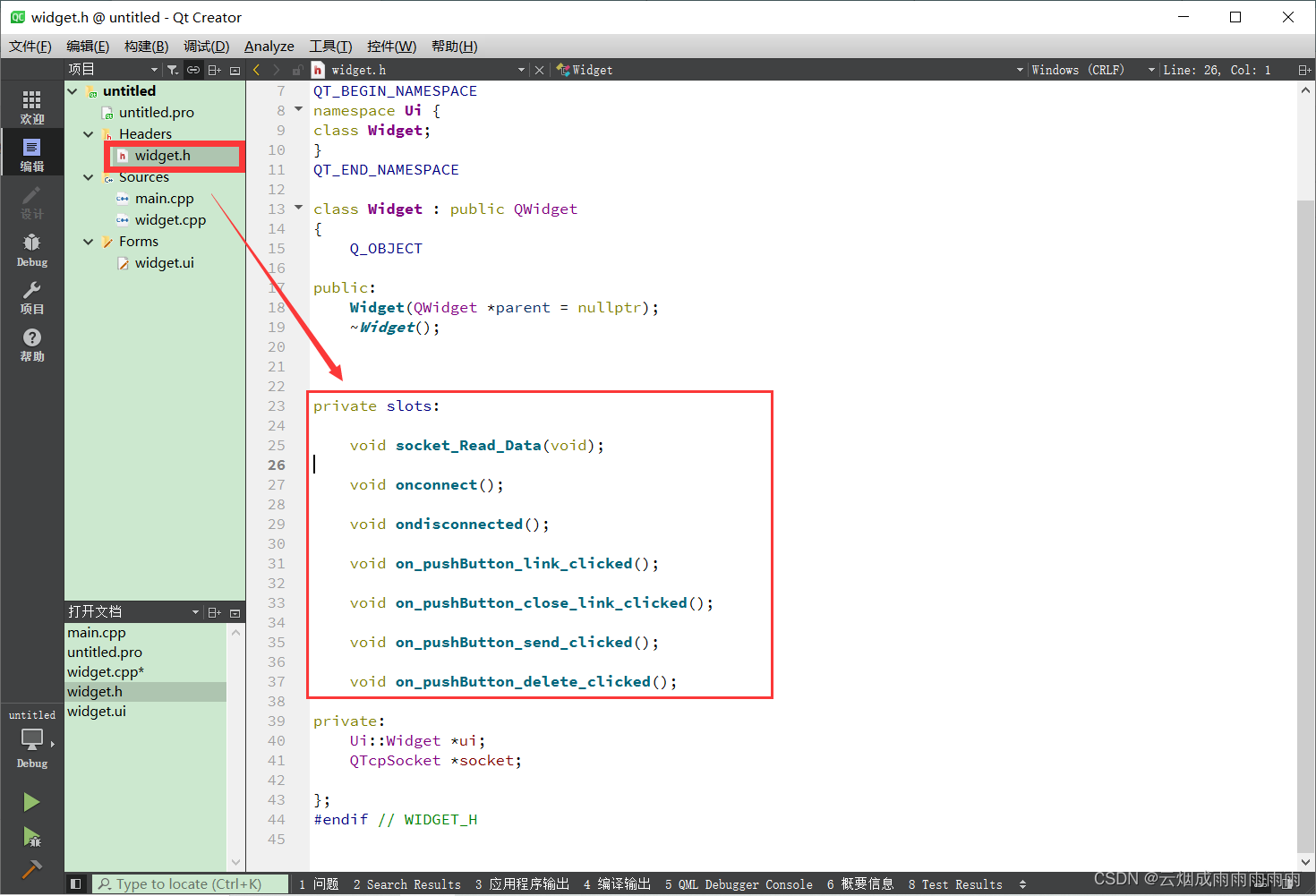
然后在我们创建的函数进行右键,选择在widget.cpp中添加定义,然后再选择widget.cpp中即可查看到我们新添加的函数。
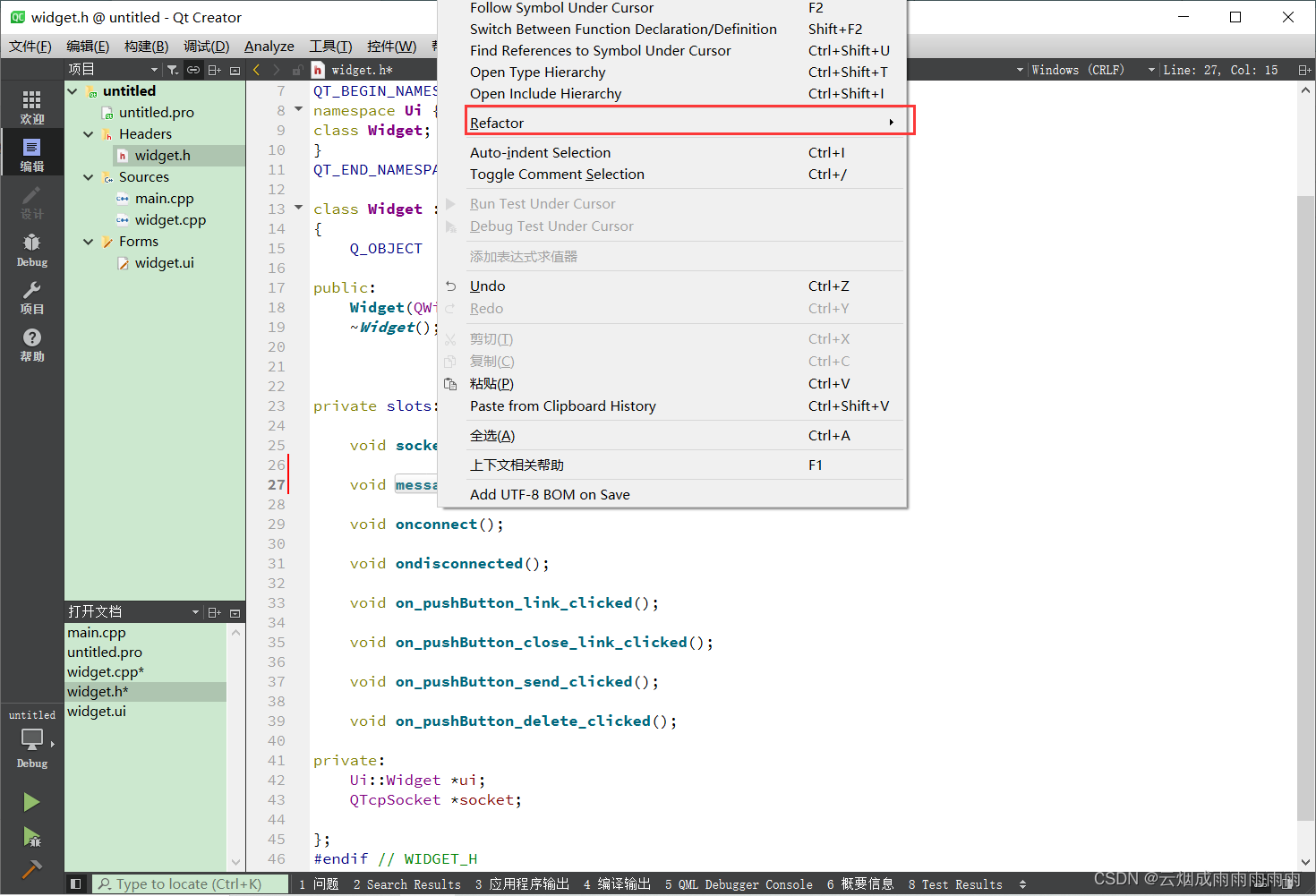
当我们在进行调用一些函数时,不清楚其中的定义,我们可以点击最左边的帮助选项,进入帮助文档进行搜索。
然后就是在Ubuntu上面的一些操作,通过Ctrl+Alt+t打开终端,输入ifconfig获取Ubuntu端的IP地址填入到HOST中,这里注意一点端口号不要乱写,因为有一些端口号和IP一样比较特殊,大家可以搜一下端口号范围,这里我建议用8080、5005这种我们开发时常用的端口。

最后还需要注意的一点是一定要选运行服务器,然后再运行客户端,同时客户端在QT上面连接的服务器IP以及端口号要与Ubuntu保持一致!!!






















 503
503











 被折叠的 条评论
为什么被折叠?
被折叠的 条评论
为什么被折叠?








